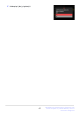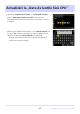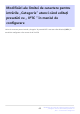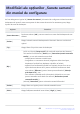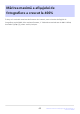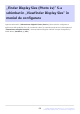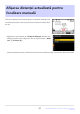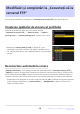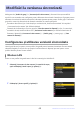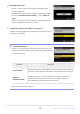Manual cu modificările aduse de actualizarea firmware
Table Of Contents
- Cuprins
- Modificări cu versiunea de firmware „C” 2.00
- Caracteristici disponibile cu versiunea de firmware „C” 2.00
- Modificări efectuate cu versiunea de firmware „C” 2.00
- Opțiune nouă de detectare a subiectului AF: „Păsări”
- Noi creșteri de bracketing
- Articole noi adăugate la Picture Control
- Adăugarea opțiunilor „Large” la dimensiune disponibilă pentru „ JPEG primar - JPEG secundar” și „HEIF primar - HEIF secundar”
- Element nou de meniu: „Fotografiere cu deplasare pixel”
- Element nou de meniu: „Captură automată”
- Mai mult timp pentru captură înainte de lansare
- Nou: videoclipuri cu mișcare lentă
- Schimbarea culorii la afișaj focalizat cu zoom de înaltă rezoluție
- Setări de sensibilitate ISO scăzută pentru N-Log Video
- Modificări ale vitezelor de zoom de înaltă rezoluție Disponibil în g8 „Viteză de zoom de înaltă rezoluție” din meniul Setări personalizate
- Modificări ale opțiunilor i -Meniu „Selectare pentru încărcare”.
- Opțiuni de încărcare prioritară adăugate la i Menu
- Adăugarea elementului „Viteză redare” la meniul Redare video i
- Adăugarea „Opțiuni de redare în serie automată” la „Redare în serie” în meniul Redare
- Adăugarea „Rotire automată a imaginii” la meniul Redare
- Suport pentru Power Zoom
- Adăugarea elementului „Lățimea chenarului punctului de focalizare” la a11 „Afișare punct de focalizare” în meniul Setări personalizate
- Nouă setare personalizată: d5 „Mod întârziere expunere”
- Adăugarea elementului „Apăsați până la jumătate pentru a anula zoomul (MF)” la d18 și g17 în meniul Setări personalizate
- Compensarea expunerii și balansul de alb sunt acum modificate în timpul retragerii funcției
- Opțiuni noi pentru setările personalizate f2 „Comenzi personalizate (Fogere)” și g2 „Comenzi personalizate”
- Opțiuni noi pentru setarea personalizată f3 „Comenzi personalizate (redare)”
- Opțiune nouă de resetare
- Controale nou personalizate
- Roluri noi
- Roluri care pot fi atribuite butoanelor
- Roluri care pot fi atribuite „Selectorului principal de comandă”/„Selectorului secundar de comandă”
- Roluri noi disponibile prin „Main Command Dial”/“Sub-command Dial” > „Frame Advance”
- Roluri noi disponibile prin „Main Command Dial”/“Sub-command Dial” > „Redare video”
- Modificări ale metodei pentru efectuarea unui format complet cu „Format Memory Card” în meniul de configurare
- Actualizări la „Date de lentile fără CPU”
- Modificări ale limitei de caractere pentru intrările „Categorie” atunci când editați presetări cu „ IPTC ” în meniul de configurare
- Modificări ale opțiunilor „Sunete camerei” din meniul de configurare
- Mărirea maximă a afișajului de fotografiere a crescut la 400%
- „Finder Display Size (Photo Lv)” S-a schimbat în „Viewfinder Display Size” în meniul de configurare
- Afișarea distanței actualizată pentru focalizare manuală
- Modificări și completări la „Conectați-vă la serverul FTP”
- Modificări la versiunea sincronizată
- Noua opțiune „Suprascrie informațiile despre copyright” pentru camerele principale
- Utilizarea accesoriilor AirGlu în timp ce mânerele de la distanță MC-N10 sunt conectate
- Elemente de meniu și setări implicite pentru versiunea de firmware „C” 2.00
- Specificații post-upgrade pentru versiunea 2.00 de firmware „C”.
Denumiți noul profil.
Pentru a tr
ece la pasul următor fără a schimba numele
implicit, apăsați X .
Indiferent de numele pe care îl alegeți, va apărea în meniul
de rețea [ Conectare la alte camere ] > lista [ Setări de
rețea ].
Pentru a redenumi profilul, apăsați J . Apăsați X pentru a
continua după introducerea unui nume.
Evidențiați [ Căutare rețea Wi-Fi ] și apăsați J .
Camera va căuta rețelele active în prezent în apropiere și le va
lista după nume (SSID).
Pentru a vă conecta fără a introduce un SSID sau o cheie de
criptare, ap
ăsați X la Pasul 4. Apoi, apăsați J și alegeți dintre
opțiunile de mai jos.
D „Conexiune ușoară”
Opțiune Descrier
e
[ But
on WPS ]
P
entru routere care acceptă WPS cu buton. Apăsați butonul WPS de
pe r
out
er și apoi apăsați butonul J al camerei pentru a vă conecta.
[ WPS cu
introducere PIN ]
Camera va afișa un cod PIN. Folosind un computer, introduceți
codul PIN pe router. Pentru mai multe informații, consultați
documentația furnizată împreună cu routerul.
După conectare, treceți la Pasul 7.
70
Modificări la versiunea sincronizată
3
4